扫描全能王如何使用技巧
扫描全能王是一款功能强大的手机扫描应用程序,它可以将纸质文档轻松转换为数字副本,并进行管理、分享和编辑。以下是如何使用扫描全能王的详细步骤:
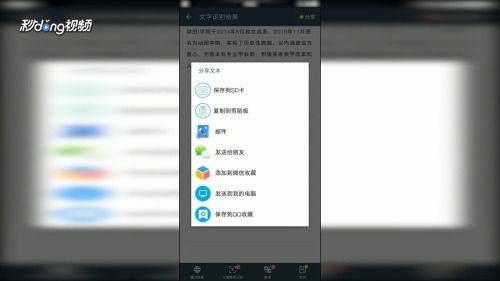
下载安装
1. 在应用商店搜索:首先,打开你的手机应用商店(如apple app store或google play store)。在搜索框中输入“扫描全能王”或“camscanner”,找到官方应用。
2. 下载并安装:找到应用后,点击“下载”或“安装”按钮。下载完成后,应用程序将自动安装在你的手机上。
3. 授予权限:安装完成后,点击应用图标打开扫描全能王。首次使用时,应用可能会要求你接受一些权限,比如访问相机和存储。
界面介绍
1. 主界面:打开应用后,你会看到一个简洁的主界面。主要按钮和功能包括:
- 扫描按钮:用于开始新的扫描。
- 我的文档:存储你已扫描的文件。
- 设置:可以调整应用的各种设置。
2. 扫描界面:点击扫描按钮后,进入扫描界面。主要功能包括:
- 闪光灯:在光线不足时开启闪光灯。
- 相机切换:在前后摄像头之间切换。
- 自动对焦:确保扫描的文件清晰可见。
如何进行扫描
1. 准备扫描的文件:选择一个平整的表面,将要扫描的文件放置在上面,确保光线充足,避免阴影和反光。
2. 开始扫描:打开扫描界面后,调整手机的角度,使文件在摄像头框内完全可见。应用会自动识别文件的边缘。当文件框内的内容清晰可见时,点击拍摄按钮。应用将自动捕捉图像,并进入编辑界面。
编辑扫描的文件
1. 裁剪和调整:在编辑界面,你可以对扫描的图像进行裁剪,调整图像的边缘,以确保只保留文件的内容。应用提供了自动裁剪功能,也可以手动调整。
2. 滤镜选项:扫描全能王提供多种滤镜选项,可以改善文档的清晰度和可读性。你可以选择黑白、灰度或彩色等不同的滤镜效果。
3. 添加注释:如果需要,可以在文档上添加注释或标记。点击“注释”按钮,选择你想要的工具,如文本框、箭头或高亮。
保存和分享
1. 保存文件:编辑完成后,点击“保存”按钮。应用会提示你选择文件格式(如pdf或jpeg),并选择保存路径。
2. 分享文件:如果你想分享扫描的文件,可以点击“分享”按钮,选择分享方式,如通过电子邮件、社交媒体或云存储服务(如google drive、dropbox等)。
使用ocr功能
扫描全能王的ocr功能可以将图像中的文本提取为可编辑的文字。要使用此功能,首先确保你已经扫描了文档。在编辑界面,点击ocr选项,应用将自动识别图像中的文字。识别完成后,你可以查看和编辑提取的文本。识别的文本可以复制到剪贴板,或保存为文本文件,也可以将其导出为word文档,方便后续编辑。
管理文档
1. 文档分类:扫描全能王允许用户对文档进行分类管理。你可以创建文件夹,将相关的扫描文件放在一起,方便查找。
2. 搜索功能:应用提供强大的搜索功能,可以根据文档的名称或内容进行搜索,快速找到需要的文件。
3. 云同步:如果你使用云服务,可以将扫描的文档上传到云端,实现多设备同步。这样,无论在何时何地,你都可以访问你的文件。
设置与个性化
1. 语言选择:扫描全能王支持多种语言,你可以在设置中选择你喜欢的语言,提升使用体验。
2. 主题选择:应用提供多种主题选择,你可以根据个人喜好更改应用的界面风格。
3. 账户管理:如果你希望使用云同步功能,需要注册一个账户。通过账户管理,你可以查看和管理你的文档。
扫描全能王是一款功能强大的手机扫描应用程序,通过简单的操作,用户可以轻松将纸质文档转换为电子文件,并进行管理、分享和编辑。希望这篇文章能帮助你更好地理解和使用扫描全能王,让你的工作和生活更加高效。









